当前位置:首页 - photoshop教程 - ps抠图教程 - 正文
君子好学,自强不息!
ps如何快速抠冰块?冰块和婚纱一样,容易透过背景,有的朋友可能还不太会抠冰块的图片,今天,小编为大家带来了ps中利用图层蒙版快速抠冰块教程。感兴趣的朋友快来了解一下吧。
ps中利用图层蒙版快速抠冰块教程
原图如下:

1、CTRL+A选取全图,CTRL+C复制,CTRL+V粘贴得到图层1,然后点击“背景”图层,设置前景色为白色,然后按ALT+DELETE给背景图层填充白色。
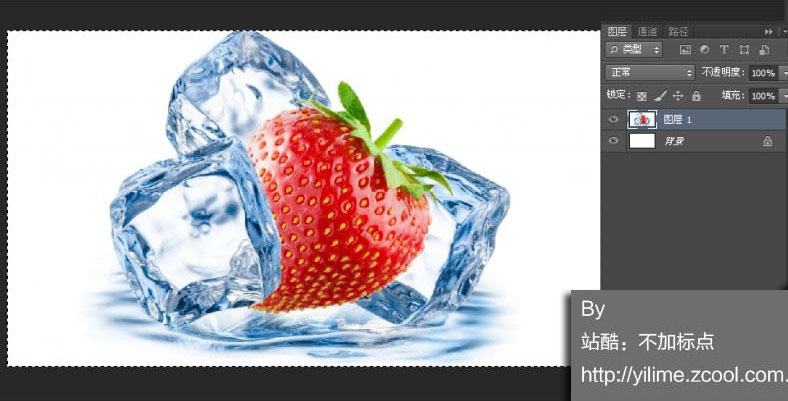
2、为图片新建图层蒙版。

3、ALT+单击蒙版。
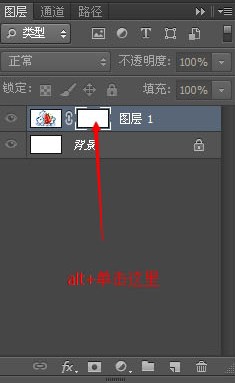
4、CTRL+SHIFT+V粘贴至蒙版。(这步会把上面复制的图片粘贴到蒙版里)
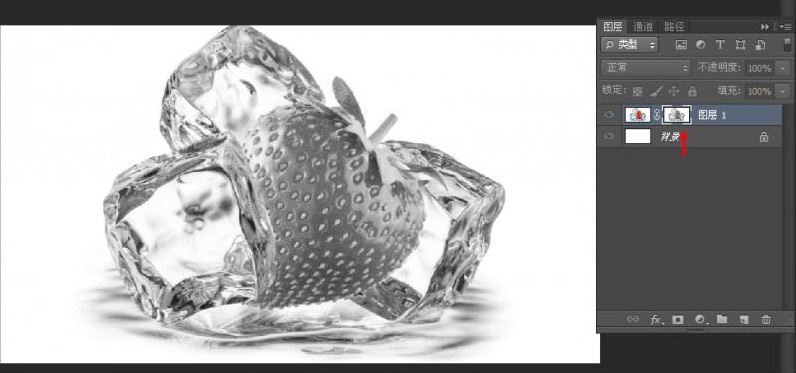
5、使用选取工具,将冰块形状选中,CTRL+SHIFT+I反选。

6、填充黑色,黑色为不显示区域。
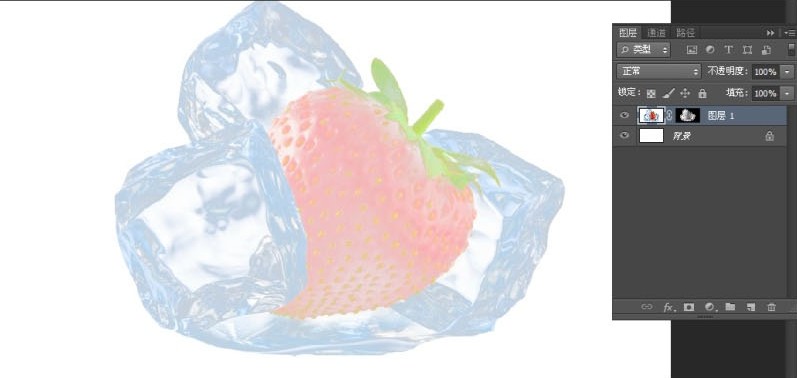
7、添加一个背景色,发现冰块是透明了,可草莓却变了样,不用着急,因为是在蒙版里操作的。

8、用画笔或其他选取工具,将不想透明的地方填充上白色即可。
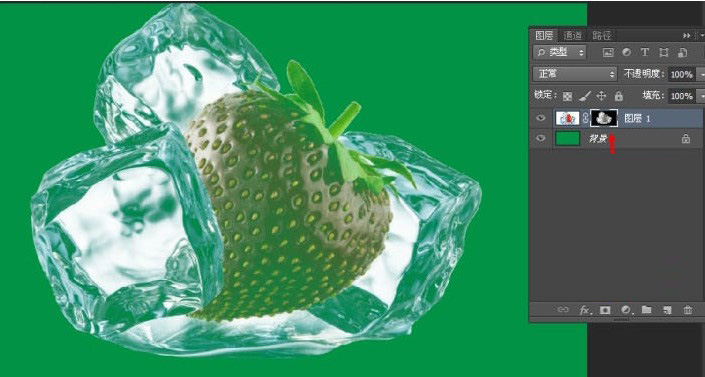
效果如下:

换个背景图试试
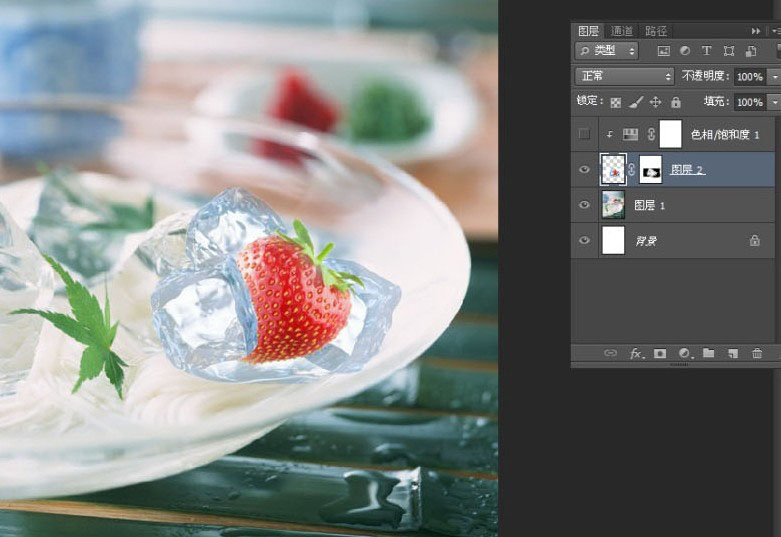
最终效果:

相关文章
标签:平面设计


